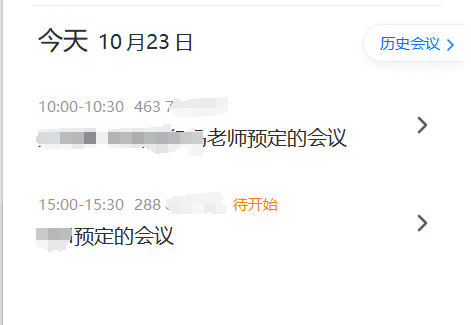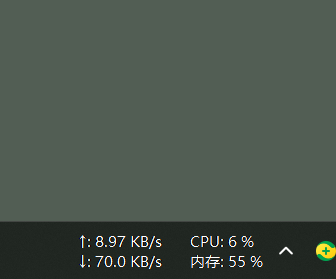
目前市面上有的国产资源监控软件很多,但是很多都是360、鲁大师之类的有“全家桶”绑定的软件。偶然了解到有款软件非常轻量级(1mb大小),而且还支持悬浮模式,支持更换皮肤、历史流量统计。
TrafficMonitor
Gitee主页:https://gitee.com/zhongyang219/TrafficMonitor
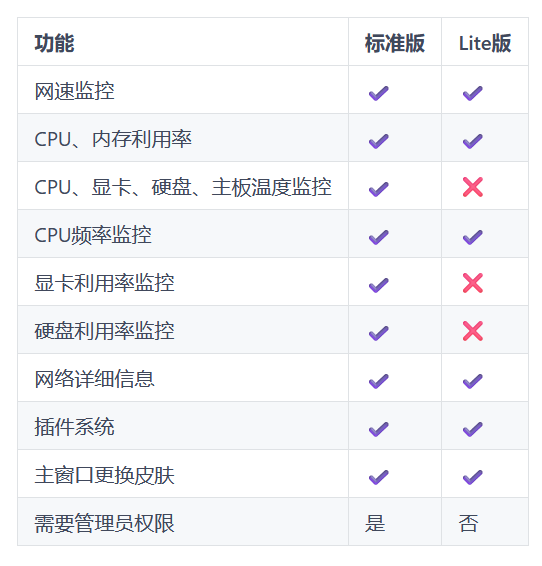

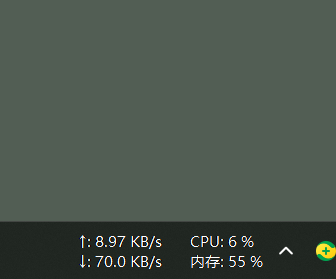
目前市面上有的国产资源监控软件很多,但是很多都是360、鲁大师之类的有“全家桶”绑定的软件。偶然了解到有款软件非常轻量级(1mb大小),而且还支持悬浮模式,支持更换皮肤、历史流量统计。
TrafficMonitor
Gitee主页:https://gitee.com/zhongyang219/TrafficMonitor
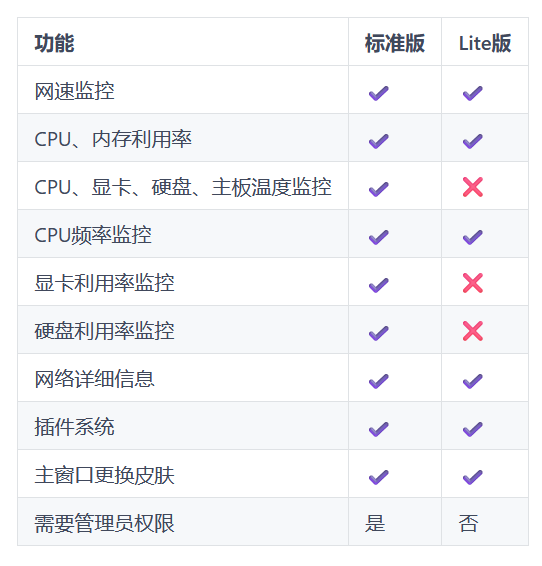
有些客户在拿到基于COMSOL的分析结果后,会提出“当前云图颜色配色不满意,需要拿到COMSOL文件自己进行进行调色”。但是大部分时候我是不提供COMSOL文件的。不提供文件的原因有如下几点:
为了回绝客户的 “当前云图颜色配色不满意,需要拿到COMSOL文件自己进行进行调色”, 我开发一个在线的颜色表预览App,客户可以预览所有的COMSOL预置颜色表,选择好意向颜色表后进行反馈。

目前此APP仅对合作伙伴开放使用,如遇APP使用请及时联系我。欢迎各位给出宝贵意见~!
纯Python开发,使用了streamlit,pandas,pyvista等模块。
更新记录
2024年11月21日 V2.1
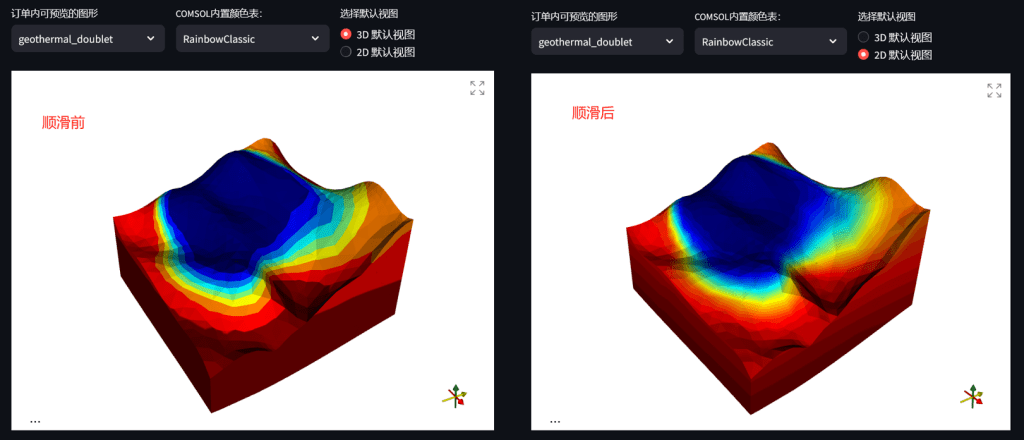
2024年11月15日 V2.0上线
链接:https://pan.baidu.com/s/1maYNaUHVtek5zre48Q7BRg?pwd=tcd7
提取码:tcd7
–来自百度网盘超级会员V6的分享
COMSOL Multiphysics® 6.2 版本新增了用于仿真 App 和数字孪生模型的颠覆性功能,并带来了更快的求解器技术。现在,用户可以利用数据驱动的代理模型来提高仿真 App 的计算速度,提升用户的交互式体验,进一步促进仿真技术在组织内部的应用。新的代理模型框架为需要快速、频繁地更新仿真结果的数字孪生模型,以及可独立运行的仿真 App 提供了重要的全新支持。
在采用非线性材料的电机多物理场仿真和声学脉冲响应仿真方面,速度至少提高了一个数量级。现在,CFD 模型的求解提速高达 40%。对于化工应用,新版本还包含用于模拟汽-液界面的功能,包括冷凝和汽化过程。对于使用结构力学相关产品的用户,还将看到更新的损伤和裂隙建模功能,以及电路板翘曲计算和电机多体动力学分析功能的增强。
本页面汇总了 COMSOL® 软件 6.2 版本的主要新增功能,欢迎浏览左侧菜单,进一步了解有关核心功能和特定附加产品的详细更新信息。
cd **~/.config/autostart** ls

新建一个 .desktop 文件,然后把它丢进 ~/.config/autostart 文件夹下。~/.config/autostart 文件夹其实挺类似于 Windows 下的启动文件夹,系统开机时会执行该文件夹下的每个 desktop 文件 Exec 参数指向的脚本或可执行文件(desktop你可以简单地理解为 Windows 系统中的快捷方式)。
[Desktop Entry] Name=<应用程序名> Type=Application Exec=<应用程序或脚本完整路径> Icon=<应用程序图标的完整路径>

保存重启系统会发现已经可以开机启动啦
sudo apt install docker.io -y
sudo geany /etc/docker/daemon.json
json中添加
{
"registry-mirrors": ["https://hub-mirror.c.163.com","https://docker.mirrors.ustc.edu.cn","https://registry.docker-cn.com","https://registry-1.docker.io"]
}
重启Docker
sudo service docker restart
docker pull johngong/calibre-web:latest
docker create \ --name=calibre-web \ -p 8083:8083 \ -v /media/Chyn/BACKUP_6T1/DATA/Calibre_web/config:/config \ -v /media/Chyn/BACKUP_6T1/DATA/Calibre_web/library:/library \ -v /media/Chyn/BACKUP_6T1/DATA/Calibre_web/autoaddbooks:/autoaddbooks \ -e UID=1000 \ -e GID=1000 \ -e CALIBRE_SERVER_USER=用户名 \ -e CALIBRE_SERVER_PASSWORD=用户密码 \ --restart unless-stopped \ johngong/calibre-web:latest
另一个测试版本
docker create \ --name=calibre-web \ -p 8083:8083 \ -v /data/home/Chyn/Calibre-web/config:/config \ -v /data/home/Chyn/Calibre-web/library:/library \ -v /data/home/Chyn/Calibre-web/autoaddbooks:/autoaddbooks \ -e UID=1000 \ -e GID=1000 \ -e CALIBRE_SERVER_USER=用户名 \ -e CALIBRE_SERVER_PASSWORD=用户密码 \ --restart unless-stopped \ johngong/calibre-web:latest
docker pull fugary/simple-boot-douban-api:latest
docker run -it -p 8085:8085 fugary/simple-boot-douban-api
首先在群晖Docker中下载容器simple-boot-douban-api并启动,然后在calibre-web容器中找到get_meta.js文件并修改。
geany /calibre-web/app/cps/static/js/get_meta.js
找到 var douban = “https://api.douban.com“; 替换成自己的NAS_IP地址
var douban = “http://192.168.10.190:8085“;
如果不熟悉vi命令,这里提供一种更快的替换的方式,使用sed命令:
sed -i 's#[https://api.douban.com#http://192.168.10.190:8085#g](https://api.douban.com#http://NAS_IP:8085#g)' /calibre-web/app/cps/static/js/get_meta.js
Github地址:https://github.com/fugary/simple-boot-douban-api
参考文档:https://fugary.com/?p=213
新版增加环境变量:
DOUBAN_PROXY_IMAGE_URL
true:代理豆瓣封面地址,服务端尝试多个域名下载,防止有些情况下封面下载失败问题 false:不做处理,默认为false)
一个非常好的gedit替代软件
sudo apt-get install geany -y
安装SSH并设置为开机启动
sudo apt-get install ssh -y sudo systemctl enable ssh sudo /etc/init.d/ssh start
下载网址
需要发送快捷方式
cd /usr/share/applications sudo geany firefox.desktop
[Desktop Entry] Version=1.0 Name=Firefox Comment=a web browser Exec=/home/Chyn/Firefox-latest-x86_64/firefox/firefox Icon=/home/Chyn/Firefox-latest-x86_64/firefox/browser/chrome/icons/default/default128.png Terminal=false Type=Application Categories=Network;WebBrowser;
sudo dpkg -i fcitx-baidupinyin.deb
sudo apt-get install conky sudo apt install libgee-0.8-dev wget --no-check-certificate https://github.com/teejee2008/conky-manager/releases/download/v2.4/conky-manager-v2.4-amd64.run chmod +x ./conky-manager-v2.4-amd64.run sudo ./conky-manager-v2.4-amd64.run conky-manager mkdir .conky cd ~/.conky/ mkdir DC cd DC geany ~/.conky/DC/DC
如果是已经安装,进入目录为
输入以下配置
default_color white
double_buffer yes
no_buffers yes
update_interval 1.0
total_run_times 0
own_window yes
own_window_type normal
own_window_transparent yes
own_window_hints undecorated,below,sticky,skip_taskbar,skip_pager
own_window_colour 000000
own_window_argb_visual yes
own_window_argb_value 0
double_buffer yes
draw_shades yes
draw_outline no
draw_borders no
draw_graph_borders n0
minimum_size 300 1
maximum_width 406
default_color ffffff
default_shade_color 000000
default_outline_color 000000
alignment top_right
gap_x 6
gap_y 5
cpu_avg_samples 2
override_utf8_locale no
uppercase no # set to yes if you want all text to be in uppercase
use_spacer no
use_xft yes
xftfont WenQuanYi Zen Hei:pixelsize=12
override_utf8_locale yes
use_spacer no
minimum_size 300 1
TEXT
${font LCD:style=Bold:pixelsize=40}${alignc}${time %I:%M:%S}
${font LCD:style=Bold:pixelsize=20}${time %Y年%b%d日 星期%a}${alignc}
${font WenQuanYi Zen Hei:pixelsize=14}
${color #98c2c7}IP地址: ${color}$alignr ${exec ifconfig | grep -o -E "inet [0-9]{1,3}.[0-9]{2,3}.[0-9]{1,3}.[0-9]{1,3}"}
${color #98c2c7}已开机: ${color}$alignr$uptime
${color #98c2c7}CPU使用率: ${color}$cpu%
${cpugraph 324D23 77B753}
$cpubar
CPU1 温度: $alignr${exec sensors | grep 'Core 0' | cut -c17-25}
CPU2 温度: $alignr${exec sensors | grep 'Core 1' | cut -c17-25}
${color #98c2c7}CPU占用:${color}
${top name 1} ${alignr}${top cpu 1}
${top name 2} ${alignr}${top cpu 2}
${top name 3} ${alignr}${top cpu 3}
${top name 4} ${alignr}${top cpu 4}
${color #98c2c7}物理内存:${color}${alignr}$mem / $memmax
${membar}
${color #98c2c7}交换空间:${color}${alignr}$swap / $swapmax
$swapbar
${color #98c2c7}内存占用:${color}
${top_mem name 1} ${alignr}${top mem_res 1} ${top mem_vsize 1}
${top_mem name 2} ${alignr}${top mem_res 2} ${top mem_vsize 2}
${top_mem name 3} ${alignr}${top mem_res 3} ${top mem_vsize 3}
${top_mem name 4} ${alignr}${top mem_res 4} ${top mem_vsize 4}
${color #98c2c7}根分区: ${color}${alignr}${fs_free /} / ${fs_size /}
${fs_bar 4 /}
${color #98c2c7}Home分区: ${color}${alignr}${fs_free /home} / ${fs_size /home}
${fs_bar 4 /home}
${color #98c2c7}NAS分区: ${color}${alignr}${fs_free /media/Chyn/BACKUP_6T} / ${fs_size /media/Chyn/BACKUP_6T}
${fs_bar 4 /media/Chyn/BACKUP_6T}
${color #98c2c7}网络使用:${color}
下载速度:$alignr${downspeed enp3s0} k/s
上传速度:$alignr${upspeed enp3s0} k/s
${downspeedgraph enp3s0 324D23 77B753}
下载安装后,记得设置本机连接静态密码;
同时记得关闭电源中的待机休眠
安装Docker
sudo apt install docker.io -y
添加镜像源
sudo geany /etc/docker/daemon.json
json中添加
{
"registry-mirrors": ["https://hub-mirror.c.163.com","https://docker.mirrors.ustc.edu.cn","https://registry.docker-cn.com","https://registry-1.docker.io"]
}
重启Docker
sudo service docker restart
我的需求是将Deepin服务器上的用户目录(比如/home/yasin/)映射给Windows访问,这样就可以在Windows下 读取数据中心文件。
sudo apt-get install samba
添加系统用户,如果需要设置多用户samba系统,需要进行下一步
sudo adduser xxxx
sudo smbpasswd -a xxxx
如果没有什么安全性要求,此处添加的samba用户可以和系统用户相同,而不必再修改smbusers文件将samba用户和系统用户对应起来。
所以我直接添加了用户名xxxx,这样samba用户直接对/home/xxxx目录有操作权限。
sudo geany /etc/samba/smb.conf
在文件末尾添加配置如下
[xxxx] comment = Home Directories path = /home/xxxx browseable = yes read only = no create mask = 0664 directory mask = 0775 valid users = %S
下面分别解释含义:
下面为我个人配置
[share] comment = 6T Main Nas path = /media/xxxx/BACKUP_6T1/Public browseable = yes writable = yes valid users = Chyn [Movies] comment = movie path = /media/xxxx/BACKUP_6T1/Public/31 Movie browseable = yes writable = yes guest ok = yes public = yes
另外,因为设计多用户的文件操作权限问题,需要修改文件的文件夹权限
sudo chmod -R 777 '/media/Chyn/BACKUP_6T1/Public/' sudo chmod -R 777 '/media/Chyn/BACKUP_6T1/Public/01 Softwares' sudo chmod -R 777 '/media/Chyn/BACKUP_6T1/Public/02 OS iso'
‘3
samba服务
sudo service smbd restart
sudo systemctl enable smbd
win7 清除samba共享密码,在DOS下 ,
net use * /del
目前配置的密码
Chyn password******
问题:Win11 系统登录用户时无法登录
系统:Win 11
详细:Win11系统开机后登录按钮只现实两个字,密码输入框不显示,点击登录后无反应或者加载几圈后回到登录原始页面。
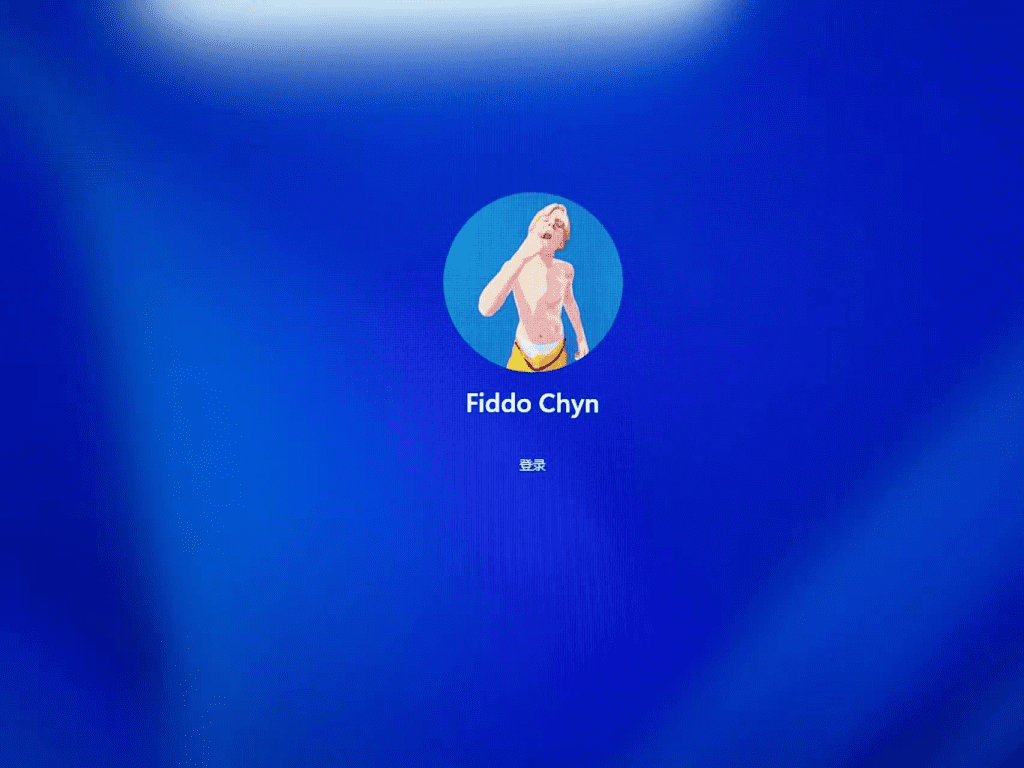
解决思路:

最终也是最重要的修复步骤,所有的选择后都是进行这一步进行修复: 可以打开具有管理员权限的cmd对话框。依次输入下列指令,请等待每个指令操作提示完成后再继续输入。
DISM.exe /Online /Cleanup-Image /ScanHealth SFC /verifyonly
这一步用于验证您系统是否存在完整性错误,包含系统映像和系统文件。若您确定不存在问题,可以跳过此步骤。
若第一步显示可修复组件存储,请继续进行下列操作:
分步步骤1: 输入
DISM.exe /Online /Cleanup-lmage /CheckHealth
分步步骤2: 输入
DISM.exe /Online /Cleanup-lmage /RestoreHealth
若第二步显示Windows 资源保护找到了完整性冲突,请继续进行下列操作:
分步步骤:输入
SFC /scannow
• 管理员权限cmd下,输入Regedit.exe,打开注册表编辑器。按以下地址逐个点击注册表文件夹: HKEY_LOCAL_MACHINE\SOFTWARE_Microsoft\WindowsNT\CurrentVersion\PasswordLess\Device 找到 DevicePasswordLessBuildVersion 项目,其数值为2。双击将其数值修改为0  管理员权限cmd下输入netplwiz.exe,打开用户账户。将“要使用本计算机,用户必须输入用户名和密码”复选框取消勾选。这会要求您输入 Windows 密码。
管理员权限cmd下输入netplwiz.exe,打开用户账户。将“要使用本计算机,用户必须输入用户名和密码”复选框取消勾选。这会要求您输入 Windows 密码。  注销当前账户。返回您的登录界面,选择原先的用户。此时仍会提示“出现问题,你的PIN不可用,单击以重新设置PIN。”但是多了登录选项。请轻点登录选项,使用此账户 Windows 密码登录。 • 进入系统后,右键您菜单栏中的 Windows 图标,轻点 设置>账户>登录选项,将您的 PIN删除。随后参考步骤 5,将DevicePasswordLessBuildVersion 更改回2,随后轻点确定
注销当前账户。返回您的登录界面,选择原先的用户。此时仍会提示“出现问题,你的PIN不可用,单击以重新设置PIN。”但是多了登录选项。请轻点登录选项,使用此账户 Windows 密码登录。 • 进入系统后,右键您菜单栏中的 Windows 图标,轻点 设置>账户>登录选项,将您的 PIN删除。随后参考步骤 5,将DevicePasswordLessBuildVersion 更改回2,随后轻点确定
补充的是,在上一步中我们打开有管理员权限额cmd后,其实也可以直接打开netplwiz 将当前登录的普通用户设置为管理员,那我们当前的用户就是管理员权限了。接着我们可以不使用命令行的方式而是使用界面的方式交互性更好。 • win+R 打开运行框输入 mmc 打开 微软管理控制台。 • 点击左上角文件选项卡,选择 添加/删除管理单元,弹出对话框。 • 对话框中在左侧选择 本地用户和组 单机添加按钮,弹出对话框。 • 对话框中默认选择 本地计算机 即可,单机完成即可。 • 回到上一级对话框,确定即可。此时在在左侧会显示用户和组选项文件卡。 • 选择用户选项卡,我们可以看到此计算机的全部账户,这里我们进行 账户的启用 删除 修改密码等操作即可。
model = mphopen('1113.mph'); %打开文件
param_name = ["d1" "a3" "a2" "a1"]; % 参数名称
param_unit = ["um" "um" "um" "um"]; % 参数单位
param_Value = [0.1 0.3 0.5;... %参数值
50 75 100;...
1 3 5;...
0.1 1 2];
% For循环运行所有参数组
para_num=size(param_Value,2);
T_max=zeros(para_num^4,1);
Stress1=zeros(para_num^4,1);
Stress2=zeros(para_num^4,1);
para=ones(para_num^4,4);
i=1;
for para1=1:para_num % 循环研究参数名
for para2=1:para_num
for para3=1:para_num
for para4=1:para_num
%记录输出
tic;
fprintf('Start simulation %d: %s=%.1f | %s=%.1f | %s=%.1f | %s=%.1f \n',i,...
param_name(1),param_Value(1,para1),...
param_name(2),param_Value(2,para2),...
param_name(3),param_Value(3,para3),...
param_name(4),param_Value(4,para4));
%设定参数
model.param.set(param_name(1),num2str(param_Value(1,para1)),param_unit(1));
model.param.set(param_name(2),num2str(param_Value(2,para2)),param_unit(2));
model.param.set(param_name(3),num2str(param_Value(3,para3)),param_unit(3));
model.param.set(param_name(4),num2str(param_Value(4,para4)),param_unit(4));
%运行计算
model.sol('sol1').runAll;
model.sol('sol2').runAll;
model.sol('sol3').runAll;
%记录数据
para(i,:)=[param_Value(1,para1) param_Value(2,para2) param_Value(3,para3) param_Value(4,para4)];
T_max(i) = mphglobal(model,'dom1','dataset','dset1','unit','degC'); %导出指定数据集的探针数据
Stress1(i) = mphglobal(model,'dom2','dataset','dset3','unit','MPa');
Stress2(i) = mphglobal(model,'dom6','dataset','dset4','unit','MPa');
fprintf('Done simulation %d: T_max = %.2f | Stress1 = %.2f | Stress2 = %.2f\n',i,T_max(i),Stress1(i),Stress2(i));
i=i+1;
toc
end
end
end
end
save('data.mat','para','T_max','Stress1','Stress2');
如果各位老师预约会议,请在跟客户约好时间后尽快预约腾讯会议,然后将带链接的方式分享给我
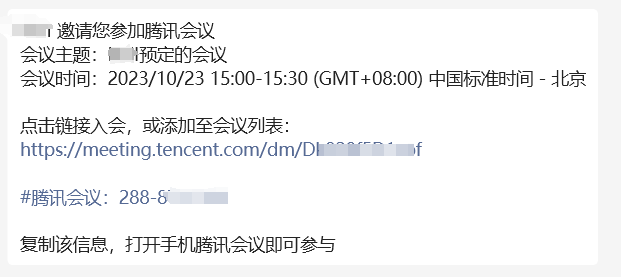
这样我可以通过点开这个链接,将会议链接添加到我的待会议列表中
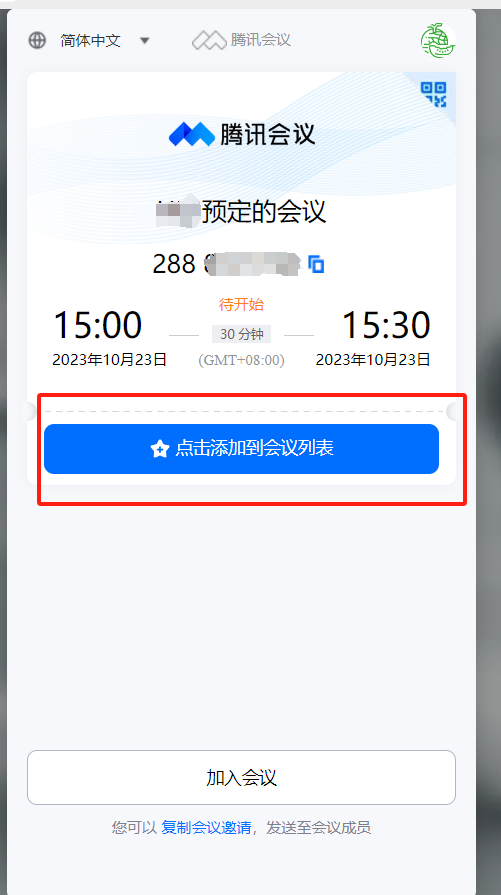
这样在腾讯会议待列表里一目了然,方便双方做时间管理,避免撞车,同时自动提醒参加会议。